- Зохиолч Abigail Brown [email protected].
- Public 2023-12-17 06:56.
- Хамгийн сүүлд өөрчлөгдсөн 2025-01-24 12:17.
Microsoft-ын Paint 3D хэрэглүүрийг ихэвчлэн 3D загварыг удирдах, бүтээхэд ашигладаг боловч та мөн 2D зургаар эхэлж, доор тайлбарласны дагуу бага зэрэг ид шид хийж, үндсэндээ 2D зургийг 3D объект болгон "хөрвүүлэх" боломжтой.
Харамсалтай нь үүнийг хийх үйл явц нь 2D-3D товчлуур дээр дарах шиг хялбар биш (энэ нь сайхан биш гэж үү!). 2 хэмжээст дүрсийг 3 хэмжээст загвар болгон хөрвүүлэхэд зургийн хэсгүүдийг хуулах, сойз хэрэглүүр ашиглан өнгө, загварыг будах, объектыг эргүүлэх, байршуулах гэх мэт зүйлс багтаж болно.
Үүнийг яаж хийх вэ:
Хоёр зураг авахад хангалттай том зураг хийх
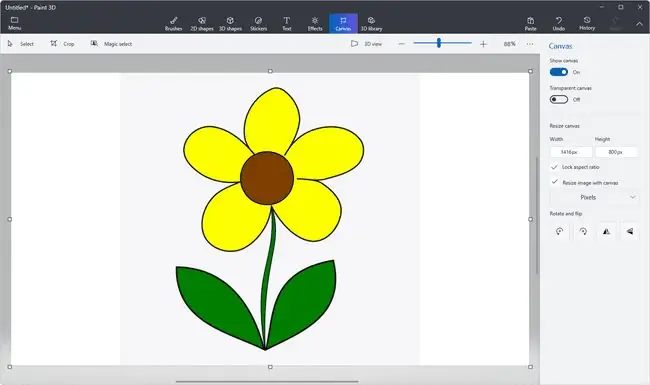
Canvas хэсэг рүү орж, зотон даавууг тойрсон хайрцгуудыг чирнэ үү, эсвэл баруун талд байгаа өргөн/өндрийн утгыг гараар тохируулна уу. 2D зураг төдийгүй 3D загвар.
Үүнийг хийснээр зургийг түүвэрлэхэд илүү хялбар болж, 3D загварт ижил өнгө, хэлбэрийг ашиглах боломжтой болно.
2D зургийг зотон дээр импортлохын тулд Цэс > Insert руу очно уу.
2D дүрсийг хуулахын тулд 3D Doodle хэрэгслийг ашиглана уу
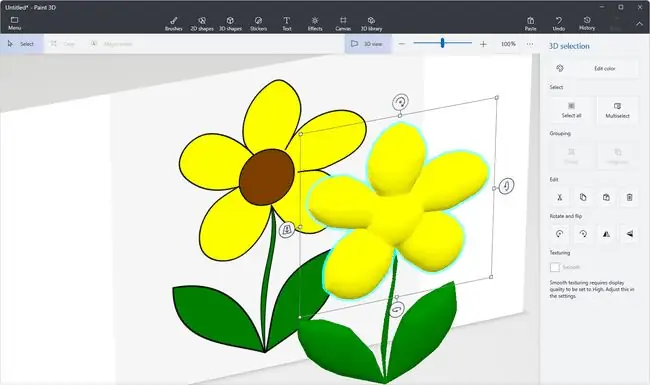
Бид зураг дээрх хэлбэр, өнгийг хуулах хэрэгтэй. Бид энэ бүрэлдэхүүн хэсгийг нэг дор хийх болно.
Бидний энэ цэцэгтэй жишээн дээр бид эхлээд зөөлөн ирмэгийн doodle хэрэгслээр дэлбээгээ тоймлон, дараа нь иш, навчтай ижил зүйлийг хийсэн болохыг харж болно.
Зургийг зурсны дараа 3D загварыг бүтээхийн тулд хажуу тийш нь чирнэ үү. Та дараа нь нарийн тохируулга хийх боломжтой. Одоогоор бид 3D загварын өөр өөр хэсгүүдийг хажуу тийш нь байлгахыг л хүсэж байна.
Загварыг 2 хэмжээст зураг дээр үндэслэн өнгөөр будаж, хэлбэржүүлээрэй
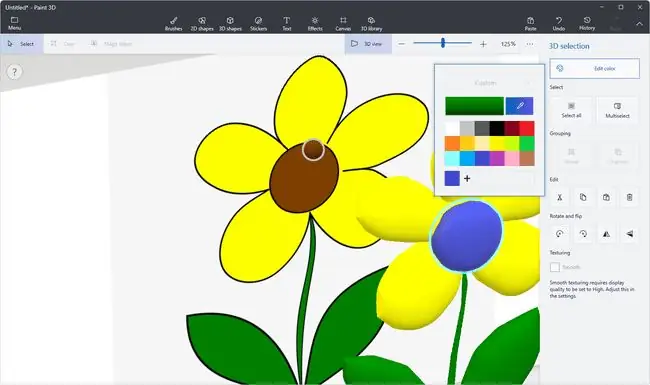
Бид 2D болон 3D зургуудыг яг зэрэгцүүлэн байрлуулсан тул харьцуулах нь амархан. Зургийг 3D хэлбэрээр дахин бүтээхэд шаардлагатай өнгө, дүрсийг хурдан тодорхойлохын тулд үүнийг давуу тал болгон ашиглаарай.
Brushes цэсэнд загвар дээр шууд будаж, зурах боломжтой хэд хэдэн хэрэгсэл байдаг. Бидэнд хялбар өнгө, зураас бүхий энгийн зураг байгаа тул бид дүүргэх хувин хэрэгслийг ашиглан том талбайг нэг дор будна.
Зургийн сав суулганы доорх Дусаагуур хэрэгсэл нь зотон дээрх өнгийг тодорхойлох зориулалттай. Бид үүнийг дүүргэх хэрэгслийн хамт ашиглан цэцгийг 2 хэмжээст зурган дээрх ижил өнгөөр хурдан будаж болно.
Та Наалт цэсийг ашиглан 2 хэмжээст зургийн бүрэлдэхүүн хэсгүүдийг сонгоод, дараа нь 3D хийх сонголтыг ашиглан таслах боломжтой. зураг. Гэсэн хэдий ч, ингэх нь зургийг жинхэнэ 3D болгохгүй, харин зүгээр л арын дэвсгэрээс нь түлхэж өгнө.
Зургийн 3D шинж чанаруудыг 2D хувилбараас харахад тэгш, бөөрөнхий болон бусад шинж чанаруудыг таних нь чухал юм. Бодит амьдрал дээр цэцэг хэрхэн харагддагийг бид мэддэг учраас түүний хэсэг бүрийг сонгож, жинхэнэ цэцэг хэрхэн харагдахаас хамаарч дугуйрсан, урт, зузаан гэх мэт болгож болно.
3D загвараа илүү бодитой болгохын тулд ижил аргыг ашиглана уу. Энэ нь загвар бүрийн хувьд өвөрмөц байх болно, гэхдээ бидний жишээн дээр цэцгийн дэлбээг хөвсгөх шаардлагатай байсан тул бид хурц ирмэгийн оронд зөөлөн ирмэгийн 3D doodle ашигласан боловч дараа нь төв хэсэгт хурц ирмэгийг ашигласан. яг ижил бодис биш.
3D бүрэлдэхүүн хэсгүүдийг зөв байрлуулах

Хэрэв та 3D орон зайд объектыг хэрхэн зөөх талаар мэдэхгүй бол энэ алхам хэцүү байж болно. Загварынхаа аль нэг хэсгийг сонгохдоо та зургийн хэмжээг өөрчлөх, эргүүлэх, зөөх боломжтой хэд хэдэн товчлуур болон удирдлагыг өгөх болно.
Манай жишээнээс харахад ишийг ямар ч байрлалд чөлөөтэй хөдөлгөж болох боловч жинхэнэ цэцэг шиг харагдуулахын тулд энэ нь дэлбээний ард байх ёстой, гэхдээ тийм ч холгүй байх ёстой, эс тэгвээс бид цэцэглэх эрсдэлтэй. хоёр нь огт холбогдохгүй байна.
Та 3D харагдац горимд байнга сэлгэж, гарч байгааг олж мэдэх тул бүх хэсгүүдийг бүхэлд нь харвал хэрхэн харагдахыг харах боломжтой.
Хэрэглэж буй хэрэгслээс шалтгаалаад та объектуудыг хөдөлгөх боломжгүй болж магадгүй. Зөөх зүйлээ сонгохын тулд Select-г ашиглана уу.
Заавал зотон дээрээс 3D загварыг тайрах
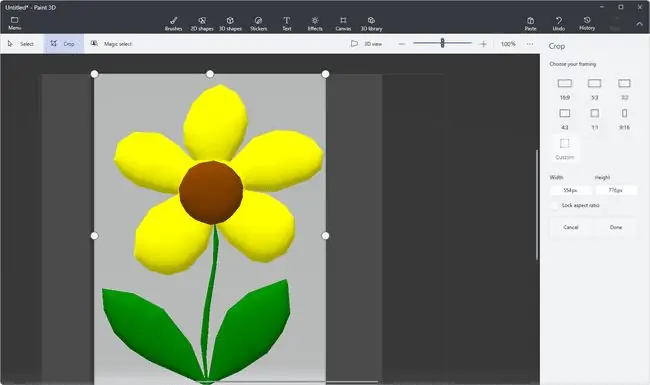
2D зураг агуулсан зотон даавуунаас 3D загварыг гаргахын тулд Canvas хэсэг рүү буцаж очоод тайрах хэрэгслийг ашиглан хадгалахыг хүссэн зүйлээ таслана уу..
Үүнийг хийснээр анхны зургийг зотон дэвсгэр дээр наалдуулахгүйгээр загварыг 3D файлын формат руу экспортлох боломжтой. Paint 3D нь GLB болон 3MF файл руу экспортлохыг дэмждэг.






